
| |
飲食店様のオリジナルメニューが作成できるパソコンソフト「簡単作成 らくらく飲食店メニュー Vol.1」の使い方をわかりやすく説明します。 |


料理の写真を入れ替えます。
料理写真の上までマウスを移動し、マウスの左ボタンをダブルクリック(素早く2回押す)すると、以下の画面が表示されます。
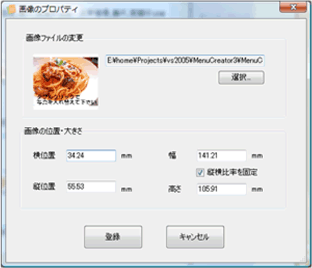
”画像ファイルの変更”部分の”選択...”ボタンをマウスの左ボタンでクリックすると、ファイル指定画面が表示されます。
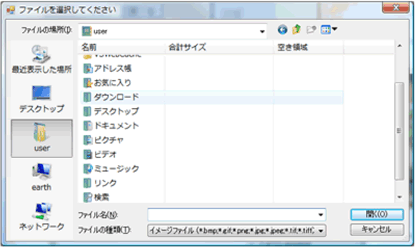
ここで、デジカメで撮った料理写真が保存されているフォルダから、差し替え料理写真を指定すると、表示されている画像が変更になります。
※選択できる画像形式は、BMP・GIF・PNG・JPG・TIF形式となります。
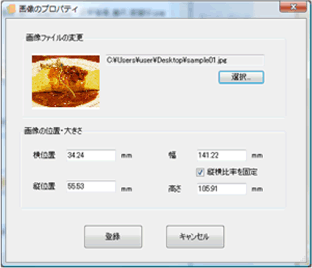
ここで、登録ボタンを押すと画面が切り替わり、本体の画像が入れ替わります。
※画像の位置・サイズは、元々表示されていた画像の位置・大きさに、縦横比率を変更することのない最大の大きさで入れ替えます。
◆横位置
用紙左から文字列枠左隅のPC上の距離を指定します。
◆縦位置
用紙上から文字枠上隅のPC上の距離を指定します。
◆幅
PC上の幅を指定します。
◆高さ
PC上の高さを指定します。
◆縦横比率を固定
縦横比率を固定する場合にチェックを入れます。
※画像の縦横比率が同じ場合には、入れ替え前の画像の位置に綺麗にフィットします。
なお、プレビュー表示を確認しながらオリジナルの写真を追加したい場合は、画面左中の”フォルダを指定”ボタンをマウスの左ボタンで押し、フォルダ場所を指定します。
画面左中の”戻る”ボタンを押すと指定したフォルダの位置から、追加画像テンプレートのあるフォルダに戻すことが出来ます。
|